Windows11/10でのOfficeインストールエラーコード1603を修正
Microsoft Officeのインストールは簡単な作業ですが、計画どおりに進まない場合があります。これが発生すると、エラーコード:1603が表示される場合があります 、そしてそれは多くのことを意味します。ただし、この問題を解決する方法はいくつかあるので、あまり心配する必要はありません。
Officeインストールエラーコード1603
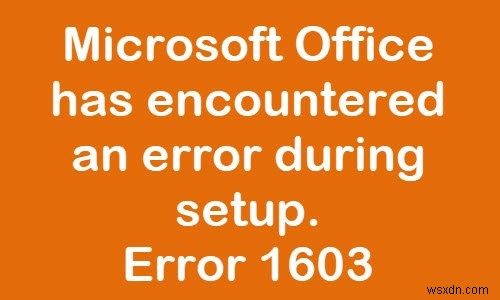
私たちはあなたの問題を完全に終わらせることができるいくつかの側面を見ていきます。 1つのトリックがうまくいかない場合は、他のトリックに進んで運をテストしてください。
さて、私たちの評価によると、コンピュータに別のエディションがあるときにOfficeをインストールすると、上記のエラーコードが表示されることがあります。たとえば、Microsoft Office Businessエディションが既にインストールされているが、その上にHomeエディションを追加しようとしている場合。
通常、次の場合に発生するのはWindowsインストーラエラーです。
- Windowsインストーラーは、PCに既にインストールされているアプリをインストールしようとしています。
- Windowsインストーラパッケージをインストールしようとしているフォルダは暗号化されています。
- Windowsインストーラパッケージをインストールしようとしているフォルダを含むドライブに、代替ドライブとしてアクセスします。
- SYSTEMアカウントには、Windowsインストーラパッケージをインストールしようとしているフォルダに対するフルコントロールのアクセス許可がありません。
読む :エラー1603:インストール中に致命的なエラーが発生しました。
セットアップ中にMicrosoftOfficeでエラーが発生しました
セットアップログを見ると、前述のエラー1603が表示されます。これは、インストールされているエディションが、アップグレードしようとしているエディションと異なる場合に発生する可能性があります。または、許可の問題である可能性があります。私たちが提供しなければならない提案は次のとおりです。
- システムを再起動して試してください
- 管理者としてアップグレードを実行します
- 同じバージョンがすでにインストールされているかどうかを確認します
- ファイルを再インストールする方法
より詳細な観点からこのエラーを修正する方法について話しましょう。
1]システムを再起動して試してください
システムを再起動して一度試して、今すぐ機能するかどうかを確認してください。
2]管理者としてアップグレードを実行します
この状況で実行する最初のステップは、管理者としてアップグレードを実行することです。インストールファイルを右クリックし、[管理者として実行]を選択します。
3]同じバージョンがすでにインストールされているかどうかを確認します
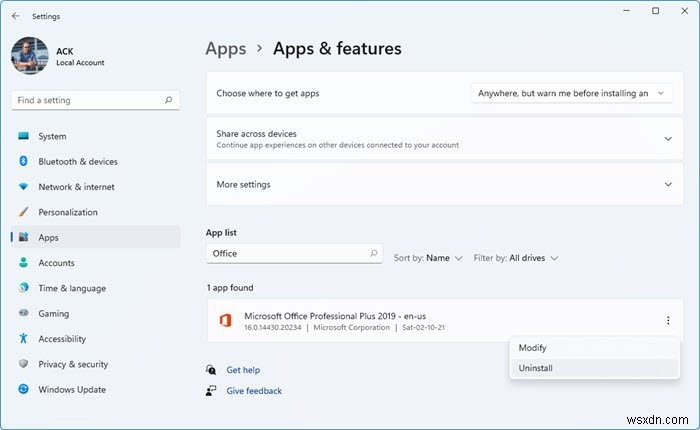
システムをナビゲートして、アプリがまだインストールされていないことを確認します。そうである場合は、アンインストールしてから再インストールします。
これを行うには、Windowsキー+Iをクリックして設定アプリを開きます 次に、[システム>アプリ>アプリと機能]を選択します 。
リストからOfficeアプリを見つけます。それを選択し、[アンインストール]をクリックしてコンピューターから削除します。通常、このエラーは、別のOfficeバージョンがすでにインストールされている場合に発生します。
Windows 10では、設定は次のようになります-
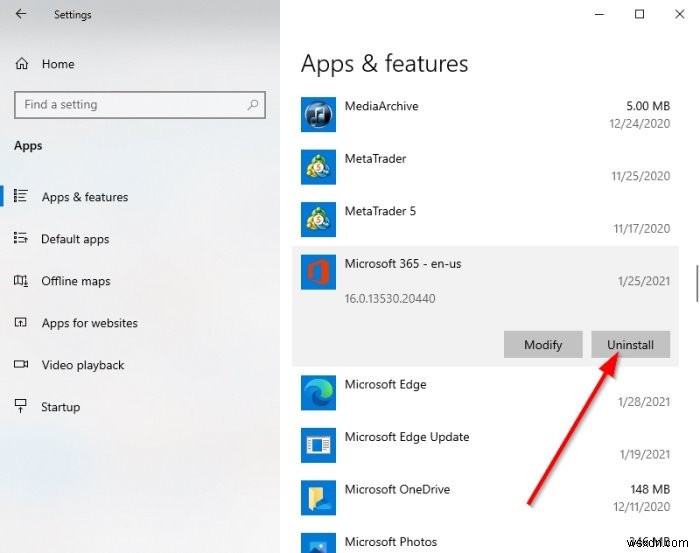
修正 :Windowsインストーラエラー1619。
4]ファイルを再インストールする方法
再インストールプロセスを実行する前に、次のことを行ってください。
- 暗号化されていないフォルダにパッケージをインストールします: この方法は、プログラムをインストールするフォルダが暗号化されている場合にのみ使用してください。
- 代替ドライブとしてアクセスされていないドライブにパッケージをインストールします: 使用しているドライブが代替ドライブとしてアクセスされる場合は、この方法を使用してください。
- SYSTEMアカウントにフルコントロール権限を付与します: ソフトウェアをインストールするフォルダに対するシステムアカウントにフルコントロールのアクセス許可がない場合は、この方法を使用してください。
完了したら、アプリのインストールを再試行してください。
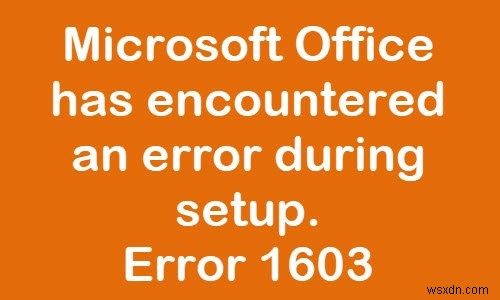
-
Windows11/10のRobloxエラーコード523を修正
Robloxに参加しようとしている間 ゲームセッションでは、読み取りエラーが発生する可能性があります– ゲームのステータスが変更され、アクセスできなくなりました。エラーコード:523 。これは、このRobloxエラーコード523の問題をすばやく修正するのに役立つガイドです。 Robloxのエラーコード523とは何ですか? 参加エラー–ゲームのステータスが変更され、アクセスできなくなりました。しばらくしてからもう一度お試しください(エラーコード523) Robloxエラーコード523は、不明なサーバーまたは参加要求をまだ受け入れていないサーバーに参加しようとしたときに発生するサ
-
Windows11/10のインストールに失敗したエラーを修正
Windows11/10のインストールに失敗した場合 新しいバージョンのWindows10へのアップグレード中またはWindows7/8/ 8.1からのアップグレード中にコンピューターでエラーが発生した場合は、この投稿で提示する提案を試して、問題を効果的に解決できます。 次の既知の原因の1つ以上(ただしこれらに限定されません)が原因で、このエラーが発生する可能性があります。 Windows Media Creatorのバグが原因で、インストール中に一部のファイルが2回コピーされることがあります。 ファイルの拡張子が不適切である可能性があります。 Boot Managerで問題が発
